Asus WL-500g Premium User’s Manual [zh]

WL-500gP 無線路由器
®
使用手冊
T2459/April 2006
1
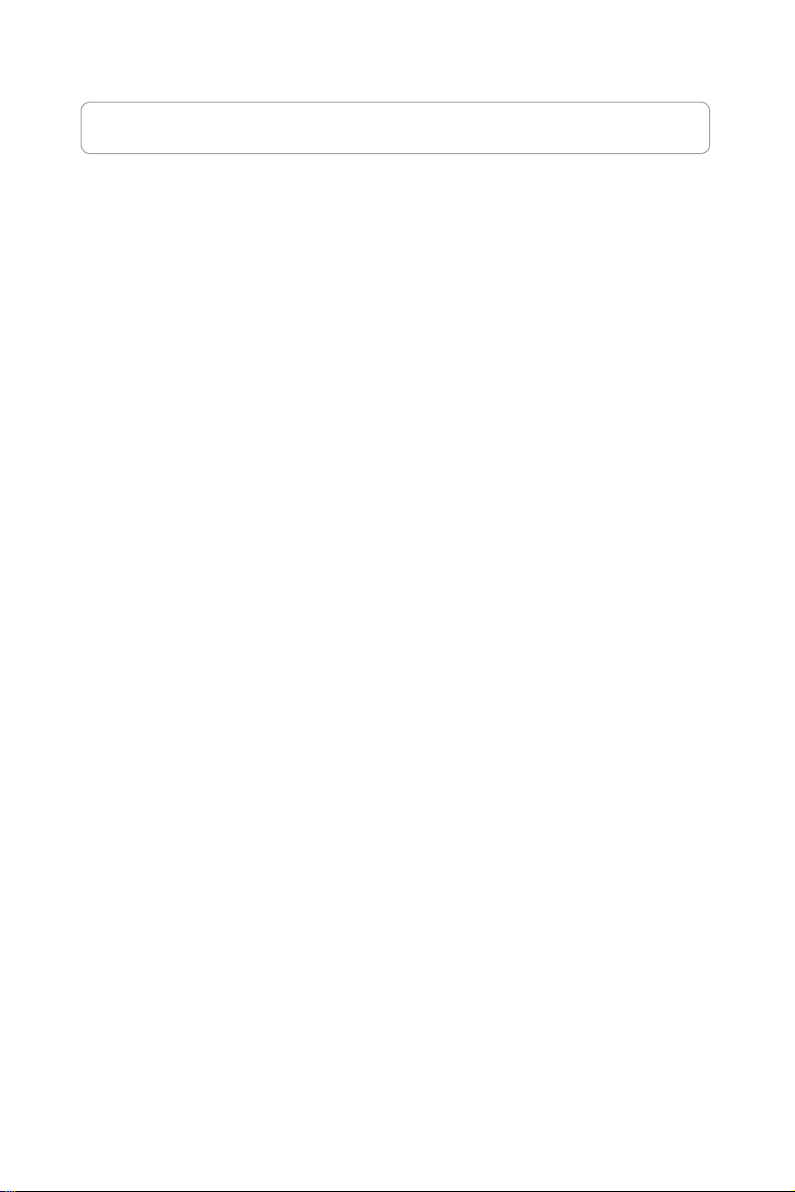
華碩的連絡資訊
華碩電腦公司 ASUSTeK COMPUTER INC.( 亞太地區 )
市場訊息
地址 :台灣臺北市北投區立德路 15 號
電話 :886-2-2894-3447
技術支援
免費服務電話 :0800-093-456
傳真 :886-2-2890-7698
全球資訊網 :www.asus.com.cn.
ASUS COMPUTER INTERNATIONAL ( 美國 )
市場訊息
地址 :44370 Nobel Drive, Fremont, CA 94538, USA
電話 :+1-502-995-0883
傳真 :+1-502-933-8713
電子郵件 :tmdl@asus.com
技術支援
電話 :+1-502-995-0883
傳真 :+1-502-933-8713
電子郵件 :http://vip.asus.com/eservice/techserv.aspx
全球資訊網 :http://usa.asus.com
ASUS COMPUTER GmbH ( 歐洲 / 奧地利 )
市場訊息
地址 :Harkort Str. 25, D-40880 Ratingen, Germany
電話 :+49-2102-95990
傳真 :+49-2102-959911
全球資訊網 :http://www.asuscom.de
線上連絡 :http://www.asuscom.de/sales(僅回答市場相關問題)
技術支援
電話 :49-2102-95990 .... 主機板 / 其它產品
:49-2102-959910 ... 筆記型電腦
傳真 :49-2102-959911
線上支援 :http://www.asuscom.de/support(提供線上支援)
2
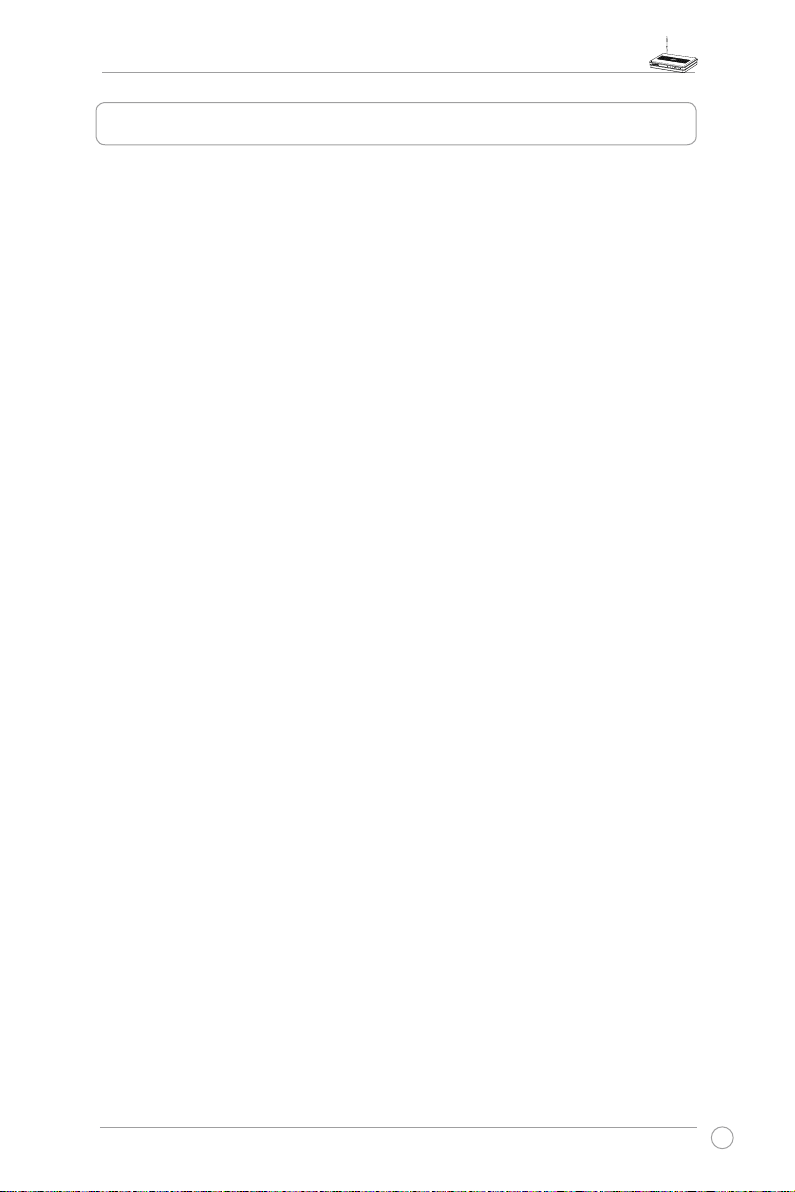
WL-500gP 無線路由器使用手冊
目錄
1. 包裝內容物 .............................................................................................3
2. 連接 ADSL 數據機與無線路由器 .............................................................3
1) 連接纜線 ............................................................................................. 3
2) 狀態指示燈 ......................................................................................... 4
3) 安置在牆面上 ...................................................................................... 4
3. 設定無線路由器 ...................................................................................... 5
1)有線的連線方式 ................................................................................. 5
2)無線的連線方式 ................................................................................. 5
3)透過有線或無線連線的電腦來設定 IP 位址 ....................................... 5
4)設定無線路由器 ................................................................................. 6
3. 無線路由功能 ........................................................................................12
1)選擇適當的操作模式 ........................................................................ 12
2)建立無線加密功能 ........................................................................... 13
3)在網路中建立虛擬伺服器 ................................................................ 14
4)在網路中建立虛擬非軍事區 ............................................................. 15
5)建立 DDNS ....................................................................................... 15
6)設定頻寬管理 ..................................................................................19
4. 應用程式的功能 .................................................................................... 21
1) 分享 USB 儲存裝置 ........................................................................... 21
2) 建立 FTP 檔案分享區........................................................................ 23
3) Download Master ................................................................................. 24
3) 網路攝影機 ....................................................................................... 25
5) 分享 USB 印表機 ............................................................................... 28
6) 在 Xbox360 上播放串流媒體 ............................................................. 31
6. 使用華碩應用程式設定 .........................................................................34
1) 安裝 WL-500gP 應用程式 ................................................................. 34
1
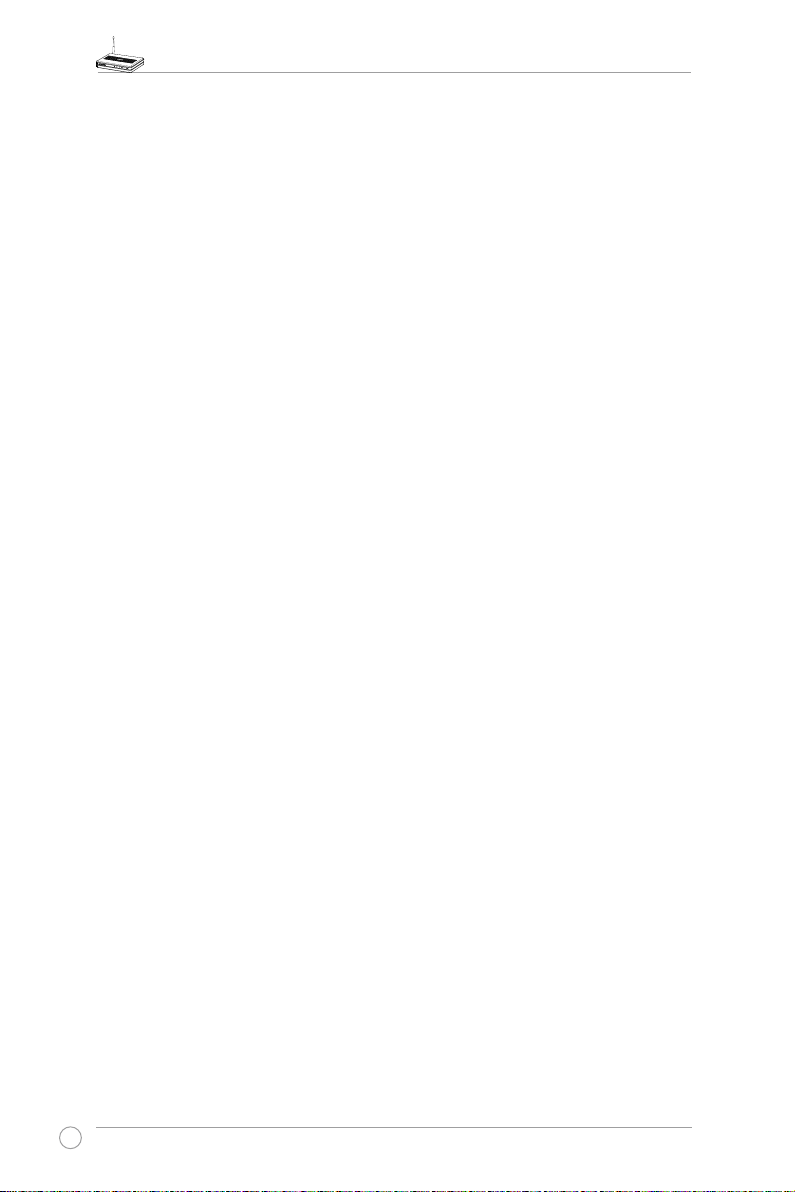
WL-500gP 無線路由器使用手冊
2) EZStup 安裝精靈................................................................................ 35
7. 疑難排解 ............................................................................................... 37
2
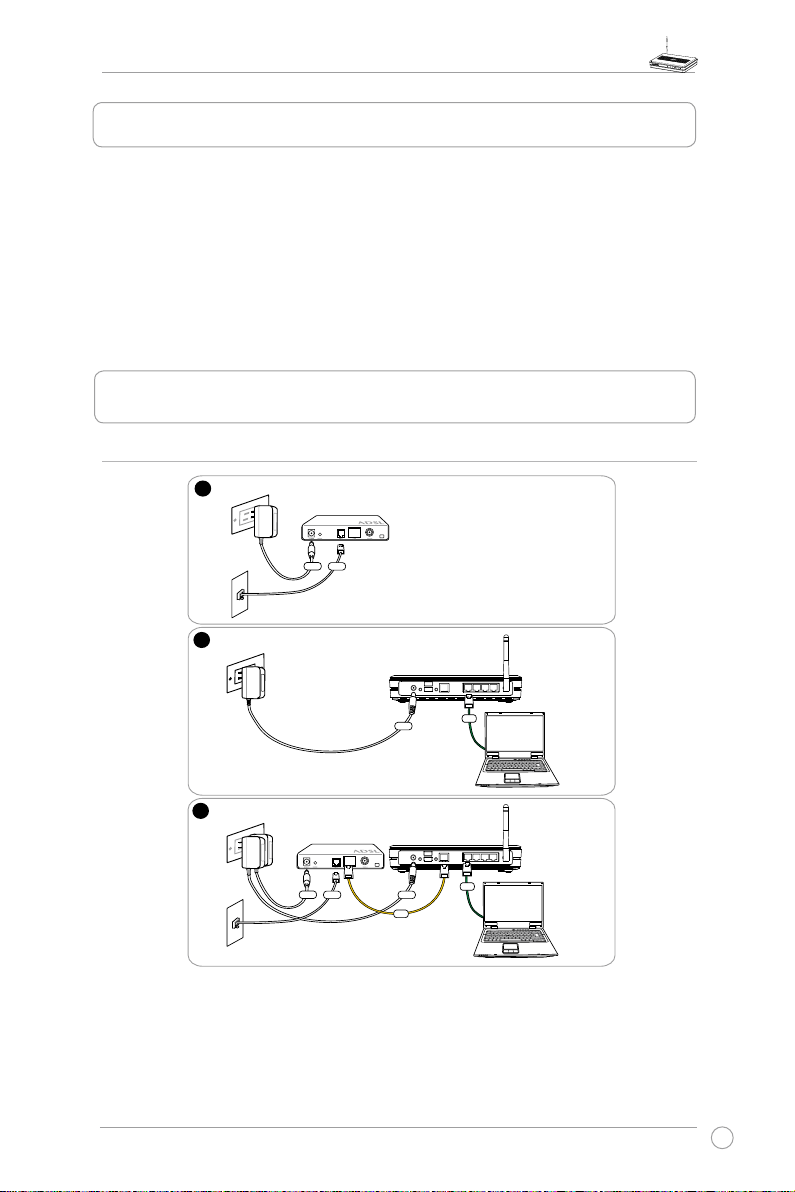
WL-500gP 無線路由器使用手冊
1
Modem
Wall telephone outlet
Wall power outlet
Phone
Power
2
Wall power outlet
ASUS Wireless Router
LAN
3
Modem
Wall telephone outlet
Wall power outlet
LAN
Power
Phone
Power
ASUS Wireless Router
WAN
Power
1. 包裝內容物
· 華碩 WL-500gP 無線路由器本體 x 1
· 電源供應器 x 1
· 應用程式安裝光碟 x 1
·RJ-45 乙太網路線 x 1
· 快速安裝指南 x 1
2. 連接 ADSL 數據機與無線路由器
1) 連接纜線
3
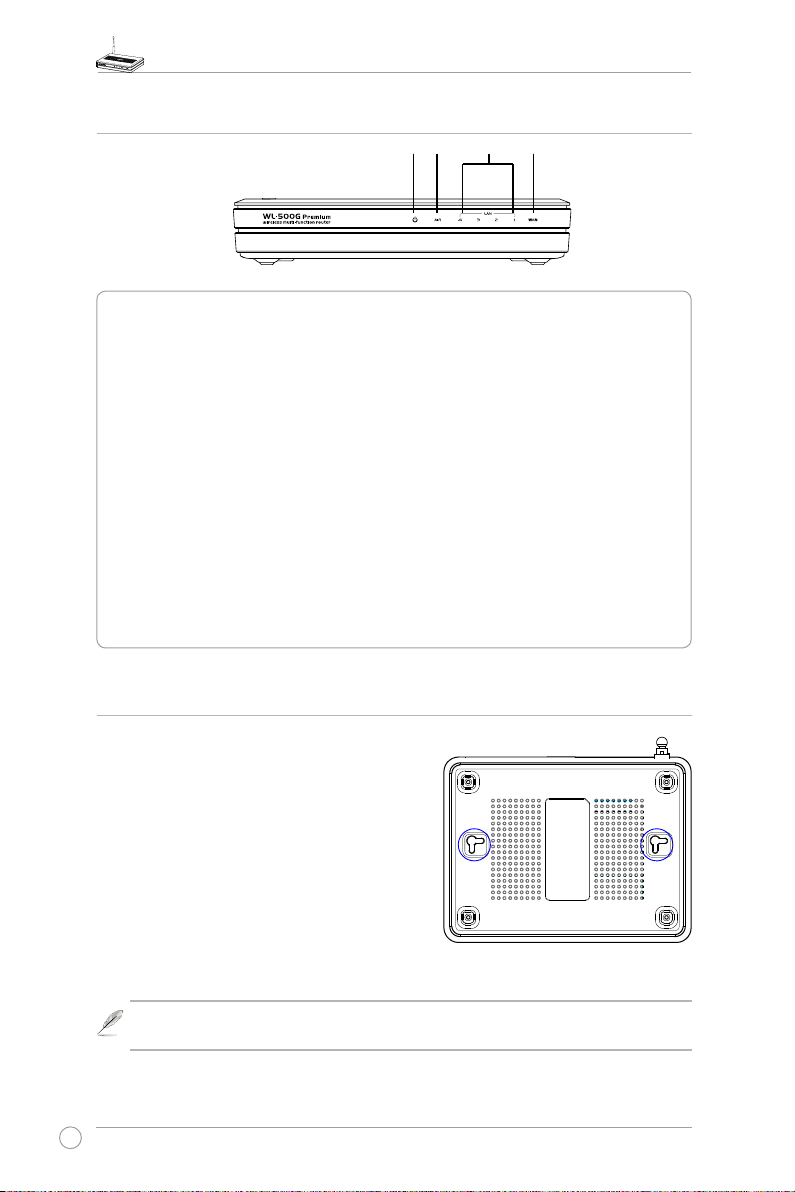
WL-500gP 無線路由器使用手冊
2) 狀態指示燈
PWR ( 電源 )
燈滅 電源關閉
燈亮 系統待機中
慢閃 更新韌體失敗
快閃 EZSetup 進行中
AIR ( 無線網路 )
燈滅 電源關閉
燈亮 無線網絡系統待機中
閃爍 傳送或接收資料中 ( 無線網路 )
WAN ( 廣域網路 )
燈滅 電源關閉 / 無實體連接
燈亮 與一組乙太網路建立實體連線
閃爍 傳送或接收資料中 ( 透過有線乙太網路 )
LAN 1-4 ( 區域網路 )
燈滅 電源關閉 / 無實體連接
燈亮 與一組乙太網路建立實體連接
閃爍 傳送或接收資料中 ( 透過有線乙太網路 )
PWR AIR W ANLAN
3) 安置在牆面上
您可以將本主機透過工具吊掛在辦公室天花
板或隔牆上,或者是在牆壁鑽螺絲,掛在牆面
上。請依照以下的步驟將路由器安裝在牆上:
1. 如右圖,查看底座的兩個吊孔。
2. 將上方的兩個吊孔在牆面上做記號。
3. 將兩根螺絲鎖在牆上,只需露出約 1/4 截
即可。
4. 將華碩無線路由器底部的二個吊孔掛在牆
上的螺絲上。
請注意:當您無法將華碩無線路由器套入螺絲中,或是有鬆動狀況時,請重新調整螺絲的
位置。
4
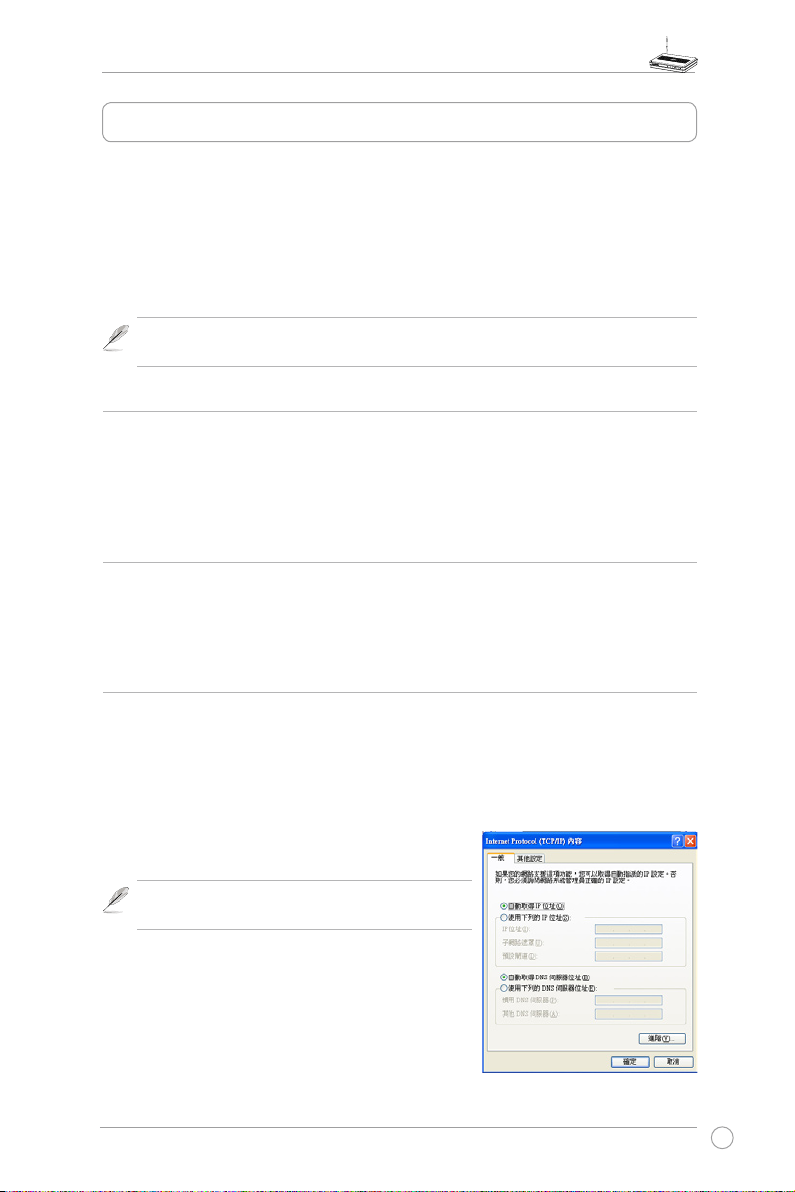
WL-500gP 無線路由器使用手冊
3. 設定無線路由器
華碩無線路由器可以透過不同的設定以符合各類型的使用需求。在某些情況下,
出廠預設值已可以符合您的需求;然而,在其他狀況下設定便需加以變更。在使用
華碩無線路由器之前,您必須檢查相關的基礎設定,以確保路由器可以在使用環境
下正常運作。關於設定華碩無線路由器,您可以透過網頁瀏覽器來進行。
華碩也提供一個方便的工具程式「EZS e t u p」,讓您可以快速做無線網路的設定。
若您偏好使用 EZ Setup 來設定您的無線路由器,請參考存放於應用程式安裝光碟內
的使用手冊第六章的說明。
請注意:當您要開始使用前,我們建議您使用有線的方式來連接進行設定,以避免若以無
線方式進行設定時的不明問題發生。
1)有線的連線方式
在本產品的包裝中,內含有一條可用於連接華碩無線路由器的 RJ-45 乙太網路線。
而華碩無線路由器本身具備自動跳線功能,因此您可以使用已跳線或未跳線的 RJ-45
乙太網路線來連接路由器。連接時請將網路線的一端連接到華碩無線路由器後背板上
的 LAN 連接埠,至於網路線的另一端則請連接到您的電腦。
2)無線的連線方式
要建立無線的方式,您需要一個具備 IEEE 802.11b/g 標準的無線網路卡。請參考
與華碩無線路由器搭配使用的無線網路卡的使用手冊。華碩無線路由器的預設 SSID
是“default”,至於加密設定則為關閉,並採用開放系統認證。
3)透過有線或無線連線的電腦來設定 IP 位址
若要與 WL-500gP 無線路由器連線,您必須在您所連線(不論是透過有線或無線的
方式連線)的使用者端,採用正確的 TCP/IP 設定。請設定使用與 WL-500gP 相同的子
網路(subnet)IP 位址。
自動取得 IP 位址
由於華碩無線路由器支援 DH C P 伺服器功能,因
此設定您個人電腦最簡單的方式,便是將其設定為
自動取得 IP 位址。
請注意:在您重新啟動您的個人電腦前,華碩無線路
由器必須已開啟並處於待機狀態。
手動設定 IP 位址
若您想要手動設定您的 IP 位址,則您需要知道以
下關於華碩無線路由器的各項預設值︰
· IP 位址︰ 192.168.1.1
· 子網路遮罩︰ 255.255.255.0
5
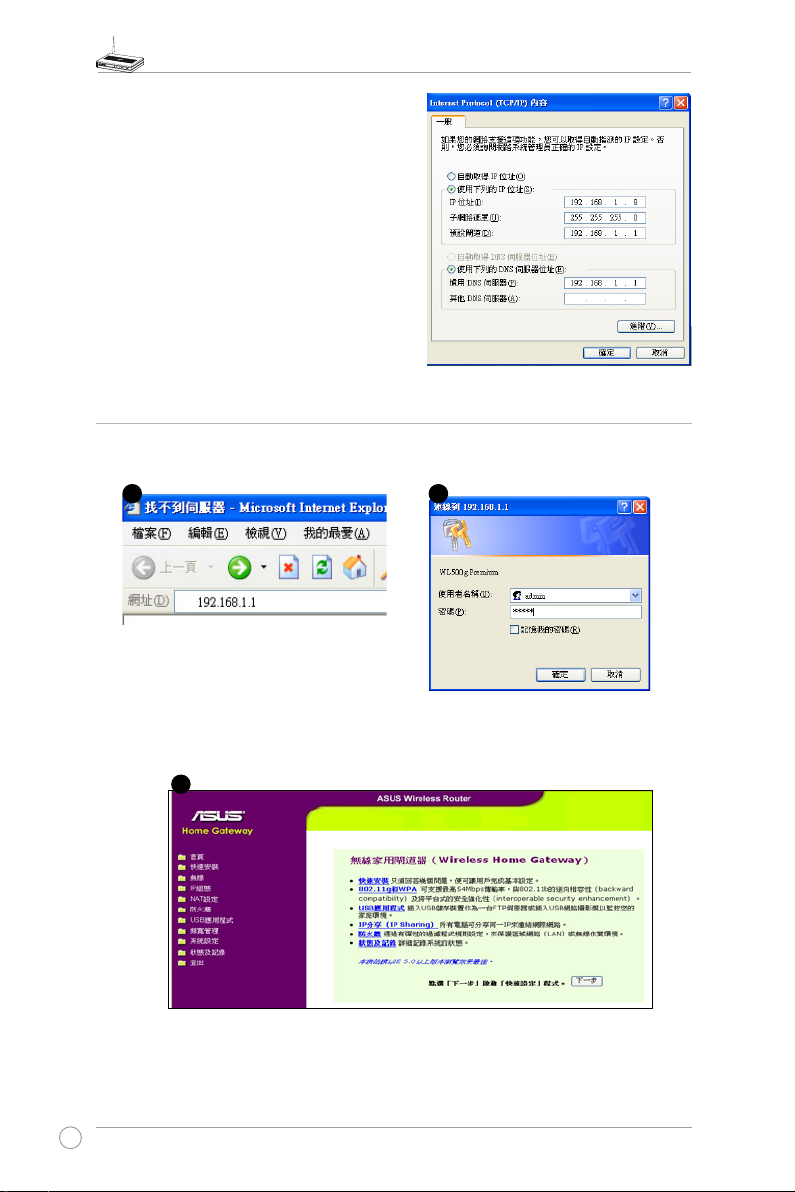
WL-500gP 無線路由器使用手冊
2
1
3
若以手動方式設定個人電腦的 IP 位址,則
該手動設定的位址必須是在同一區段中。舉
例來說︰
· IP 位址 192.168.1.xxx(xxx 可以是 2 至
254 間,且未被其他裝置所佔用的任一號
碼)。
· 子網路遮罩 255.255.255.0(與華碩無線
路由器相同的設定)。
· 預設閘道 192.168.1.1(此為華碩無線路
由器的位址)。
· DNS 伺服器為 192.168.1.1(華碩無線路
由器的 IP 位址或您所自行設定的位址)。
4)設定無線路由器
請依照以下的步驟,來進入網頁設定畫面:
在您的網頁瀏覽器輸入以下的位
址︰ http:// 192.168.1.1
預設值
使用者名稱︰ admin
密碼:admin
在進行登入之後,您將可以看到華碩無線路由器的首頁。
這個首頁選單將會顯示設定路由器各項主要功能的快速連結。
6
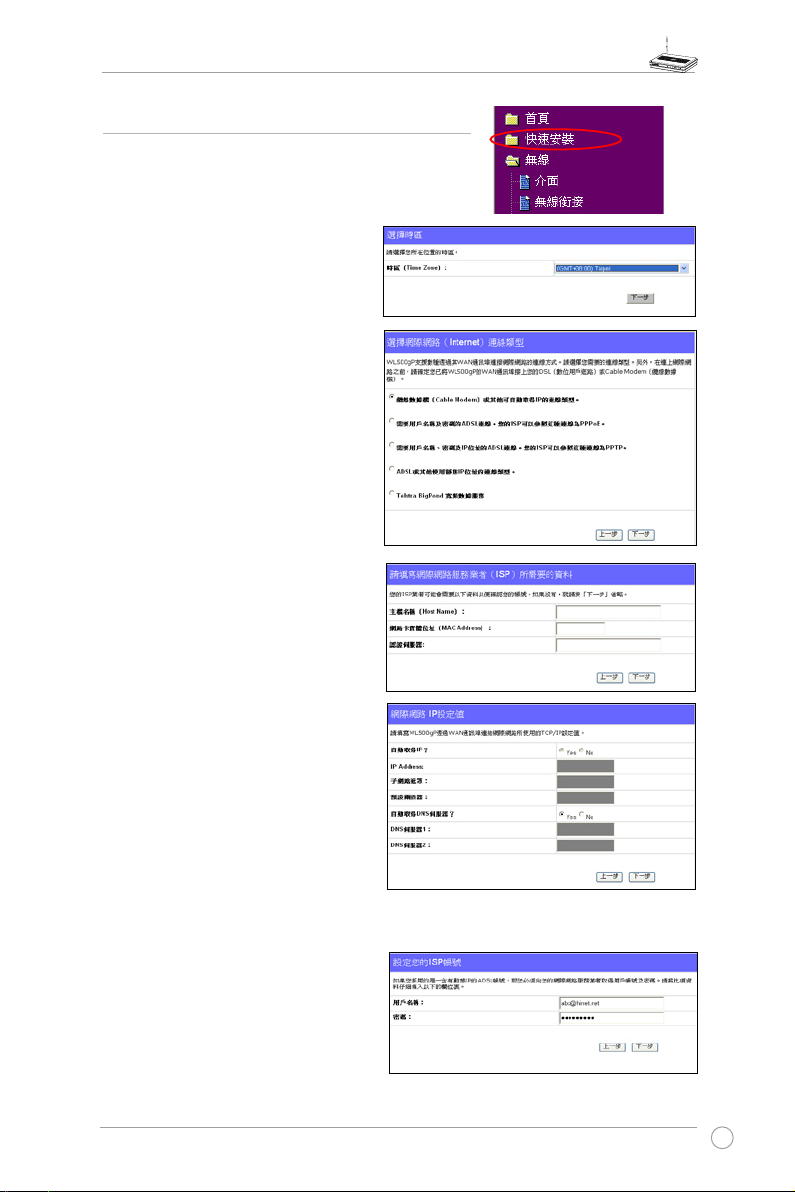
若您要使用快速安裝功能,請在輸入使用者名稱
和密碼進入後,選擇【下一步】來進入快速設定畫
面。
1. 接著 選 擇 您所在 地 區 的時區,
完成後按【下一步】鈕繼續。
2. 華 碩 W L -500g P 無 線 路 由 器
支援 5 種 ISP 網路連線模式 Cab l e(纜線)、ADSL(P P P o E,
PPTP, 固定 IP 位址)與 Telstra
Bigpond 設定模式。每一個模式
都有其連 線協定與不 同的設定
標準。 當您在進行設定 時,請
選擇您所 支援的模式 來輸入正
確的連結內容,然後按【Ne x t】
按鈕繼續 每個設定的 動作到完
成設定。
纜線或動態 IP 使用者
若您的 上網連線服 務是經由
纜線數據機(Cable Modem)或是
其他 ISP 所提供經由自動搜尋 IP
位址而連線的方式上網,請選擇
【纜線數據機或其他自動偵測的
IP 連線上網模式】。若您使用纜
線服務,您的 ISP 業者可能會要
求您輸入主機名稱(host-name)、
MAC 位址與認證伺服器。若有需
要,請在設定頁面中填入這些相
關的資料。若不需要,請按【下
一步】略過這項設定。
WL-500gP 無線路由器使用手冊
PPPoE 使用者
若您是使用 PPPoE 連線方式
上網,請選擇第 二 項 設 定。 接
著請輸入由 ISP 業者所提供給
您的使用者帳號和密碼,然後
再按【Next】鈕繼續至完成。
7
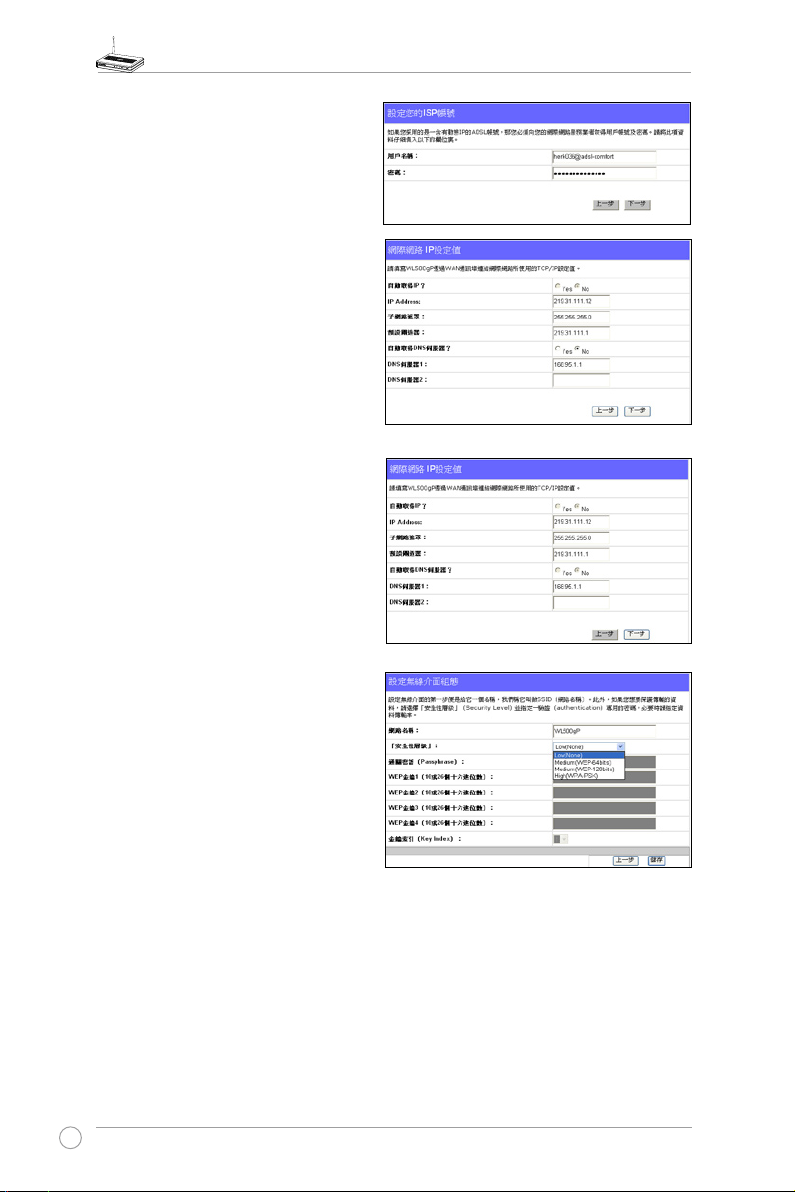
WL-500gP 無線路由器使用手冊
PPTP 使用者
若您是使用 PPTP 連線方式上網,
請選擇第三項設定。接著可能會需要
輸入由 ISP 業者所提供給您的使用者
帳號和密碼。
靜態 IP 使用者
若您所採用的為 ADSL 靜態(固
定) IP 或者是其他的採靜態 IP 連線
上網的方式,請選擇此項目來進行設
定。進入設定畫面後請輸入由 ISP 業
者提供給您的 IP 位址、子網路遮罩、
以及預設閘道等資料。您就可以選擇
指定的 DNS 伺服器位址,或者是經由
自動的方式取得 DNS 位址。
3. 當您完成連線模式的設定後,接著
要設定無線網路介面時,首先您必
須為無線路由器設定一組 SSID(
網路名稱)(Service Set Identifier),
SSID(網路名稱)為一組可附加於
封包中,在 WLAN 環境下傳送的
辨識代號。當無線裝置嘗試連線到
WLAN 時,這組代碼便如同密碼一
般,因此所有透過相同無線基地台
進行網路連線的裝置與無線路由器
本身,都會擁有一組 SSID( 網路名稱)。
此外,在無線網路環境下,如果您想要維護資料傳輸的安全,建議將安全層級的
設定提升至中級或高級(請在安全等級設定畫面中選擇 Medium(中級)或 High(高
級)設定)。
· 中級設定(Me d i um):只允許有相同 WEP 碼的使用者透過此基地台進行連線,
而資料的傳輸則採用 64-bit/128-bit 的 WEP 加密方式。
· 高級設定(High):只允許有相同 WPA pre-share 碼的使用者透過此基地台進行
連線,至於資料的傳輸則採用 TKIP 加密方式。
8
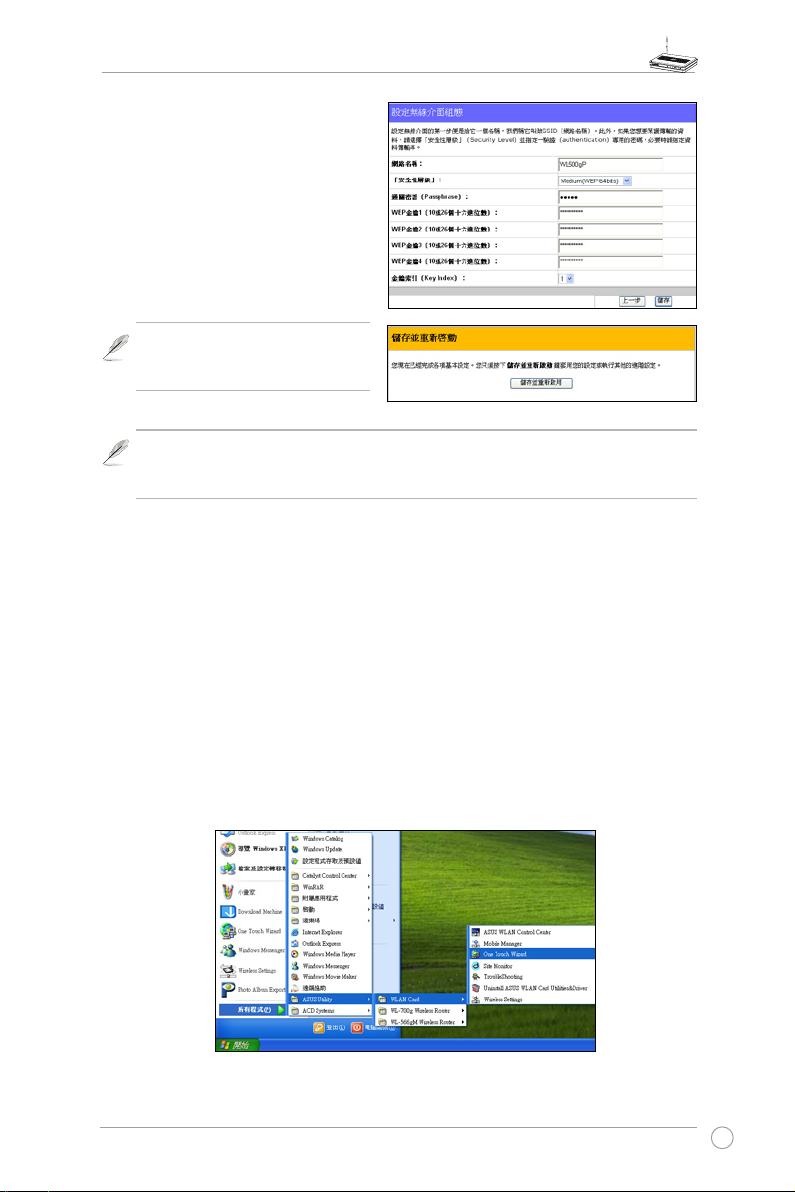
WL-500gP 無線路由器使用手冊
4. 假設這裡在設定採上一頁靜態 IP
的步 驟 示範(或者 您 採用前述任
一種 的 設定連線 方 式,都可以進
行設定此功能),當您進入無線介
面組 態 的設定畫 面 後(如右圖所
示),輸入【通關密語(Passphrase
)】為 11111,然後按【儲存】。
通關密語(Passphrase)欄的密碼,可
以依照您喜好來設定(建議至少 5 位
數字)。
請拿筆和紙記錄下【WEP 金鑰 1(10 或 26 個十六進位數)】(與以下的金鑰 2 ∼ 4)欄中
所顯示的密碼,如當這裡示範的在【通關密語(Passphrase)】欄中輸入 11111 後,金鑰
1 所顯示的密碼為 97CA326539,記下此組密碼,以下的金鑰 2 ∼ 4 依此類推。
5. 設定完成後,請點選【儲存】進入下一步驟,在此建議您將先前設定的資料進
行儲存。請點選【儲存並重新啟用】來儲存設定值,讓華碩無線路由器啟用新
的設定。
6. 下一步我們將設定加密的無線網路路由器與無線網路使用者端連線的無線網路。
若您使用華碩無線網路卡,您可以用 ASUS One Tuch Wizard(華碩快速安裝精
靈)來設定連線動作;而您也可以選擇 Windowds XPZeroConfig service(Windows
XP第一次安裝服務)來完成連線的設定。
ASUS One Tuch Wizard(華碩快速安裝精靈)
若您要安裝華碩無線網路卡和使用應用程式,請點選 Sta rt(開始)> Program(
所有程式)>ASUS Utility>WLANCard> OneTuchWizard 來在您的電腦上開啟快
速安裝精靈應用程式,進行無線網路卡設定。
9
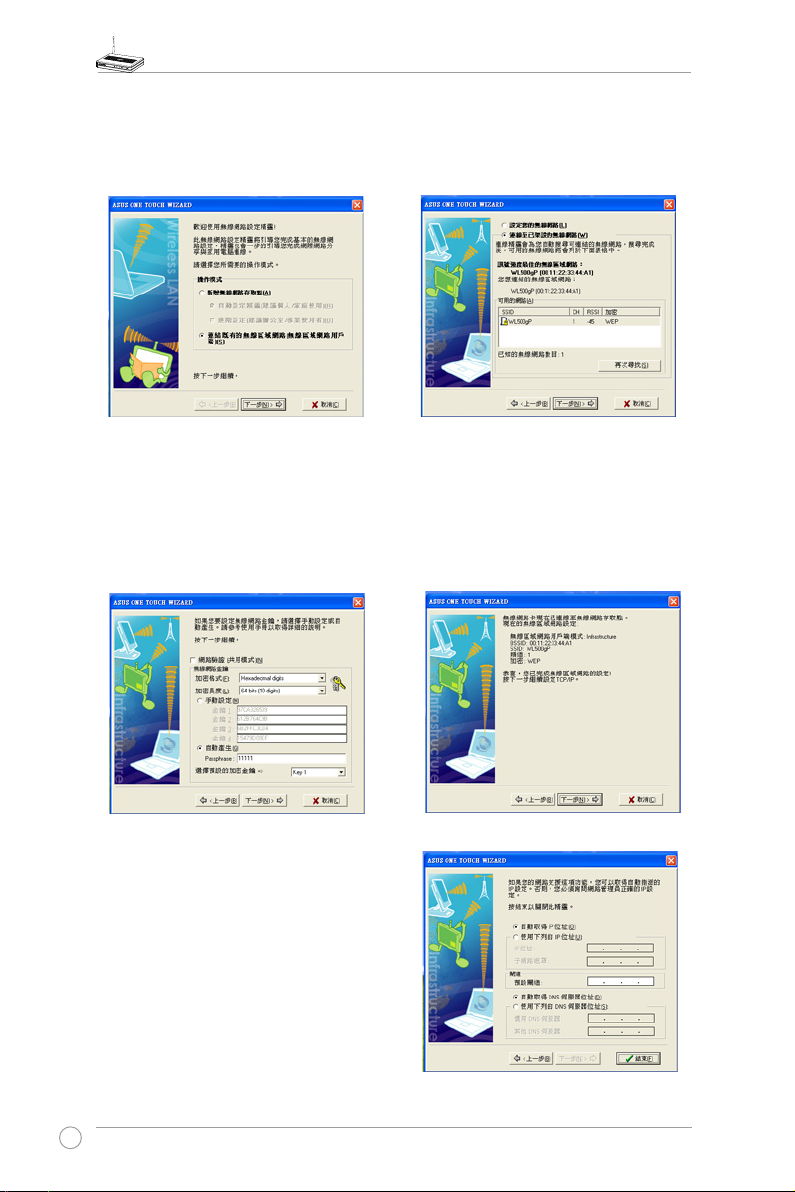
WL-500gP 無線路由器使用手冊
1. 當出現此視窗時,請選擇【連結既有
的無線網路(無線區域網路用戶端)
】,然後按【下一步】鈕繼續。
3. 接下來,我們針對無線網路卡來設定
加密動作。設定密碼的長度為 64bits
(10 個十六進位字元 )。接著選擇
Automatic Generation 與輸入 11111 在
Passphrase 欄位中,然後按【下一步】
鈕繼續。
2. 華碩 One Tuch Wizard 會搜尋與顯示
所有可使用的站台在【可用的網路】
列表中。選擇 W L-500gP 後,按【
下一步】鈕繼續。
4. 稍後幾秒鐘取得使用者端的連線到無
線路由器上。然後出現此畫面的訊息
表示連線已經顯示,接著繼續按【下
一步】鈕。
5. 如右圖,此時會出現一個 IP 設定畫
面。請設定使用者端的 IP 位址與您
的網路連線狀態相符。當設定完成
後,按下【結束】鈕離開設定畫面。
10
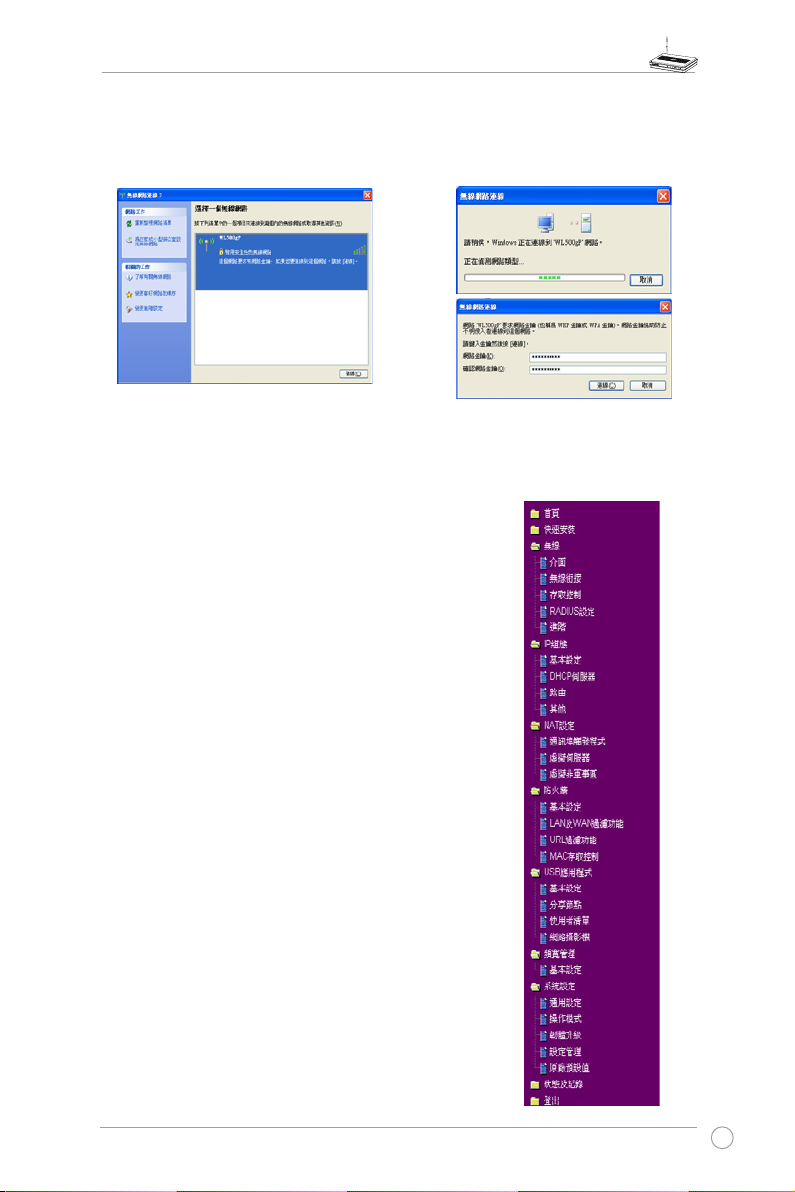
WL-500gP 無線路由器使用手冊
Windows Zero Config service(透過 Windows 第一次設定服務)
在無安裝華碩無線網路介面卡的使用者,您可以透過 Windows Zero Config Service 來
設定無線網路功能。
1) 用滑鼠右鍵點選在您電腦桌面上的【
網路上的芳鄰】,並選擇【內容】。在
【網路連線】的視窗中,用滑鼠左鍵
雙擊【無線網路連線】圖示來顯示目
2) 這時 會 出 現 另 一 個 視 窗詢 問 您 需
要輸入密碼,請輸入您已經在 WL500gP 建立的 10 個數字,然後按
【連線】 鈕,這樣就完成連線。
前可用的網路狀態。選擇 WL-500gP
與點選【連線】。
7. 進階設定功能
若您需要設定更詳細的參數,請參考光碟片內的使用
手冊電子檔,再點選如右側相關的項目進行較為複雜的
一些設定。當您將游標移至相關的項目時,也會即時出
現相關的操作說明,以提供您作為參考。
11
